Aktualisiert January 2026 : Beenden Sie diese Fehlermeldungen und beschleunigen Sie Ihr Computersystem mit unserem Optimierungstool. Laden Sie es über diesen Link hier herunter.
- Laden Sie das Reparaturprogramm hier herunter und installieren Sie es.
- Lassen Sie es Ihren Computer scannen.
- Das Tool wird dann Ihren Computer reparieren.
In unserem früheren Beitrag zur Verwaltung von Windows 10 Telemetrie- und Datenerfassungseinstellungen haben wir gesehen, wie man Windows 10 Telemetrie & Datenerhebung für das gesamte System oder für einzelne Komponenten unter Windows 10 konfiguriert und deaktiviert. Dasselbe gilt für Firefox, aber die Vorgehensweise ist etwas anders. Firefox Quantum, das behauptet, mehr als doppelt so schnell zu sein wie seine früheren Iterationen, erlaubt die Deaktivierung von Telemetrie und Datenerfassung.
Telemetrie & Datenerfassung in Firefox Quantum deaktivieren
Wir empfehlen die Verwendung dieses Tools bei verschiedenen PC-Problemen.
Dieses Tool behebt häufige Computerfehler, schützt Sie vor Dateiverlust, Malware, Hardwareausfällen und optimiert Ihren PC für maximale Leistung. Beheben Sie PC-Probleme schnell und verhindern Sie, dass andere mit dieser Software arbeiten:
- Download dieses PC-Reparatur-Tool .
- Klicken Sie auf Scan starten, um Windows-Probleme zu finden, die PC-Probleme verursachen könnten.
- Klicken Sie auf Alle reparieren, um alle Probleme zu beheben.
Der Browser wird mit bestimmten Änderungen und Verbesserungen des Datenschutzes ausgeliefert, auf die Sie über die Einstellungen-Seite zugreifen können und die so konfiguriert sind, dass der Browser die Art von Daten steuern kann, die er mit Mozilla teilen und an Mozilla-Server senden möchte.
Starten Sie Firefox Quantum, wählen Sie’Menü’ (3 Punkte) und wählen Sie Optionen. Danach gehen Sie zum Abschnitt’Datenschutz & Sicherheit’ auf der Seite’Einstellungen’. Hier können Sie festlegen, dass Firefox unter anderem technische Daten und Interaktionsdaten senden darf. Aber auch nach der Konfiguration dieser Optionen sammelt und sendet Firefox weiterhin Daten an Server.
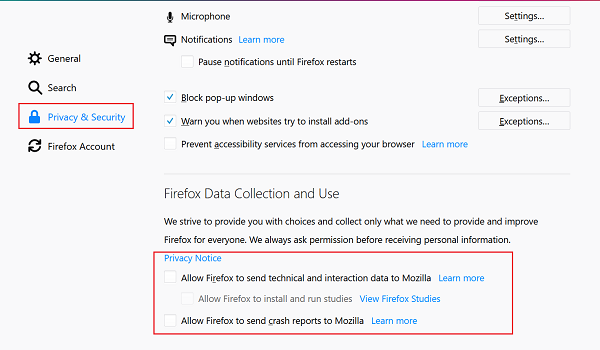
Um die Telemetrie und Datenerfassung in Mozilla Firefox Quantum vollständig zu deaktivieren, gehen Sie wie folgt vor
Geben Sie ‘about: config’ in die Adressleiste ein und drücken Sie Enter. Wenn Sie mit einer Warnmeldung aufgefordert werden, ignorieren Sie diese und fahren Sie fort. Klicken Sie auf Ich akzeptiere das Risiko!
Geben Sie nun Telemetrie in das Suchfilterfeld ein und suchen Sie nach folgenden Einstellungen im Ergebnis:
browser.newtabpage.aktivitäts-stream.feeds.telemetrie browser.newtabpage.aktivitäts-stream.telemetrie browser.ping-center.telemetrie toolkit.telemetry.archive.enabled toolkit.telemetrie.bhrPing.aktiviert toolkit.telemetrie.aktiviert toolkit.telemetrie.firstShutdownPing.aktiviert toolkit.telemetry.hybridContent.aktiviert toolkit.telemetry.newProfilePing.enabled toolkit.telemetry.reportingpolicy.firstRun toolkit.telemetrie.server toolkit.telemetry.shutdownPingSender.aktiviert toolkit.telemetry.unified toolkit.telemetrie.updatePing.aktiviert
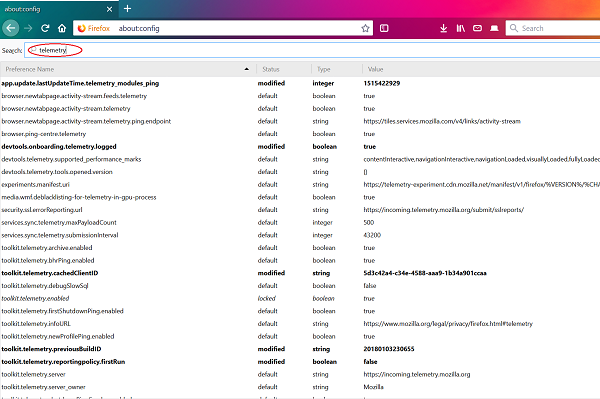
Doppelklicken Sie auf jede der oben genannten Einstellungen außer toolkit.telemetry.server und ändern Sie deren Werte in False. Alternativ können Sie mit der rechten Maustaste auf die Präferenz klicken und die Option Umschalten wählen.
Doppelklicken Sie nun auf die Einstellung toolkit.telemetry.server und leeren Sie den Wert.
Geben Sie die Experimente in das Suchfilterfeld ein und suchen Sie im Ergebnis nach folgenden Einstellungen
Experimente.aktivExperiment Experimente.ermöglicht Experimente.unterstützt netzwerk.allow-experimente
Doppelklicken Sie hier auf jede der oben genannten Einstellungen und ändern Sie deren Werte in False. Alternativ können Sie mit der rechten Maustaste auf die Präferenz klicken und die Option Umschalten wählen.
Das ist es!
EMPFOHLEN: Klicken Sie hier, um Windows-Fehler zu beheben und die Systemleistung zu optimieren
